CAD在布局中新建视口的步骤
视口是布局中可以用来显示模拟空间图形的窗口,它可以控制模图形显示的范围和比例,新建视口的步骤并不复杂,下面小编将给大家介绍在布局中新建视口的方法。
第一种方法:
1.打开CAD软件,在顶部菜单栏中选择【视图】选项卡,在下拉列表中依次点击【视口】-【新建视口】

2.在弹出【新建视口】对话框,点击【确定】。
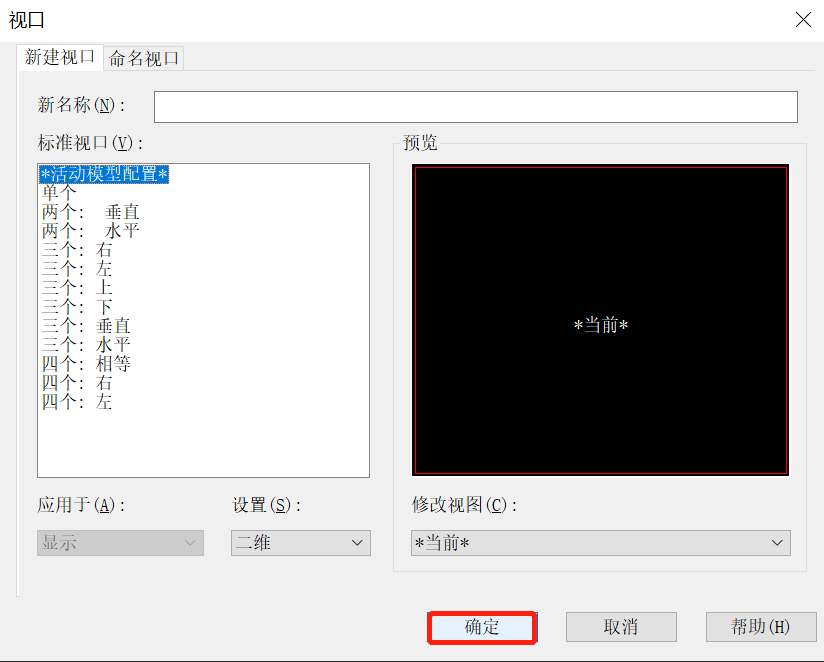
3.在桌面的空白处画一个矩形框,一个新的视口就建立起来了。
第二种方法:
除了上面第一种方法,一般在CAD布局中创建视口的话,可以使用MVIEW命令,MVIEW命令是专门针对布局空间创建视口的命令,如图所示:
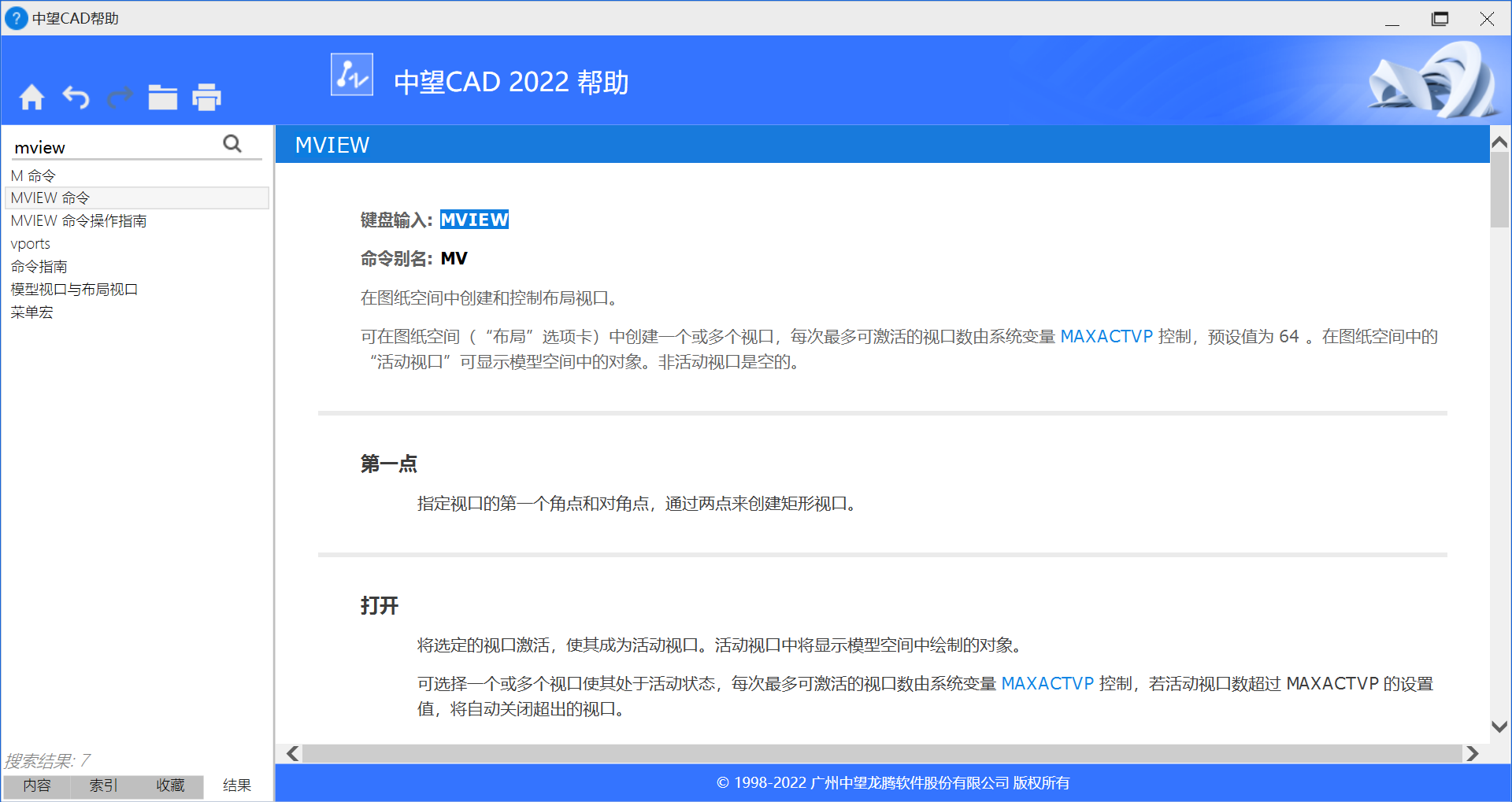
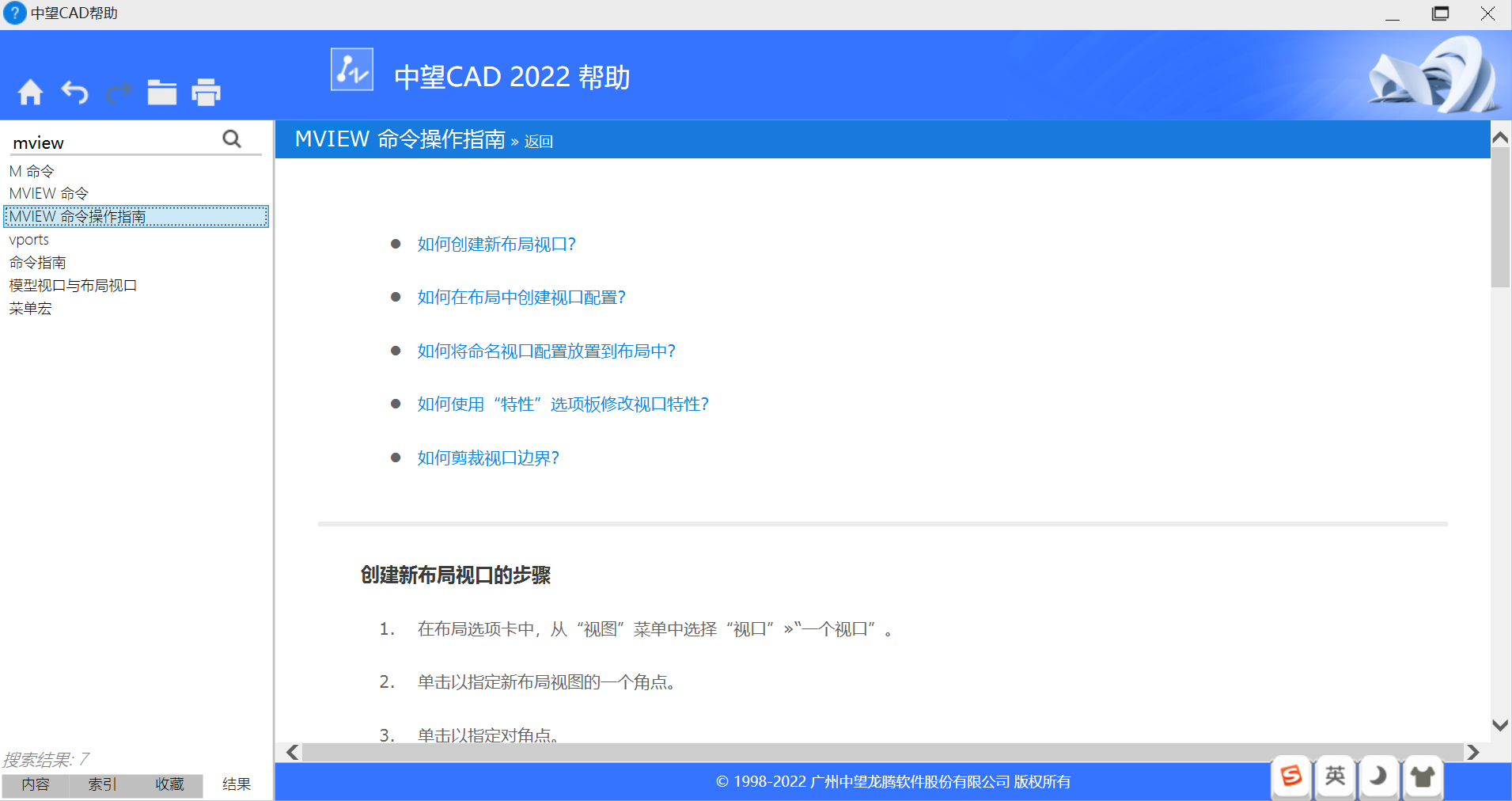
以上就是CAD在布局中新建视口的方法和步骤,各位小伙伴在有遇到相似问题可以参考运用起来,感谢阅读。
推荐阅读:CAD工具栏背景颜色怎样更改?
推荐阅读:CAD中如何编辑绘图单位?
·定档6.27!中望2024年度产品发布会将在广州举行,诚邀预约观看直播2024-06-17
·中望软件“出海”20年:代表中国工软征战世界2024-04-30
·2024中望教育渠道合作伙伴大会成功举办,开启工软人才培养新征程2024-03-29
·中望将亮相2024汉诺威工业博览会,让世界看见中国工业2024-03-21
·中望携手鸿蒙生态,共创国产工业软件生态新格局2024-03-21
·中国厂商第一!IDC权威发布:中望软件领跑国产CAD软件市场2024-03-20
·荣耀封顶!中望软件总部大厦即将载梦启航2024-02-02
·加码安全:中望信创引领自然资源行业技术创新与方案升级2024-01-03
·玩趣3D:如何应用中望3D,快速设计基站天线传动螺杆?2022-02-10
·趣玩3D:使用中望3D设计车顶帐篷,为户外休闲增添新装备2021-11-25
·现代与历史的碰撞:阿根廷学生应用中望3D,技术重现达·芬奇“飞碟”坦克原型2021-09-26
·我的珠宝人生:西班牙设计师用中望3D设计华美珠宝2021-09-26
·9个小妙招,切换至中望CAD竟可以如此顺畅快速 2021-09-06
·原来插头是这样设计的,看完你学会了吗?2021-09-06
·玩趣3D:如何使用中望3D设计光学反光碗2021-09-01
·玩趣3D:如何巧用中望3D 2022新功能,设计专属相机?2021-08-10
·CAD表格打断怎么关闭?2024-01-17
·CAD怎么使用圆形等分2022-01-11
·CAD切换当前样式、当前图层的方法2021-04-15
·CAD怎么将图纸中的繁体字转为简体?2024-06-12
·CAD准确提取坐标技巧2020-02-18
·CAD中制作三角形内切圆外接圆的方法2022-08-04
·如何开关CAD的动态输入尺寸2023-09-25
·CAD如何插入图片2021-09-17














